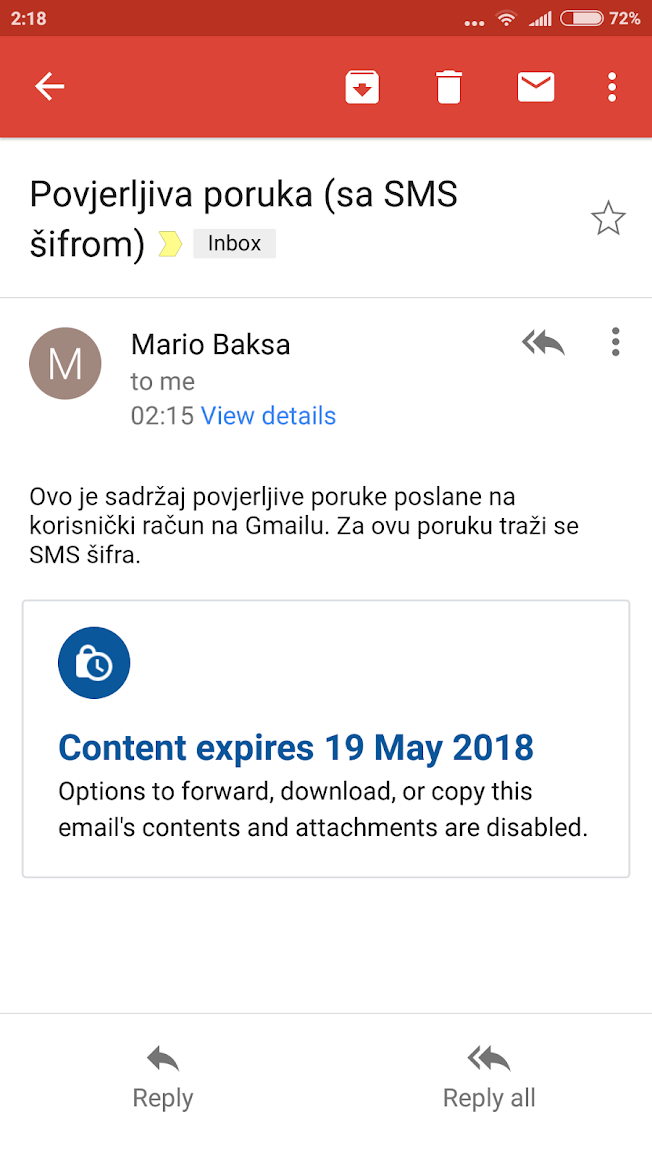Kako slati "samouništavajuće" (G)mailove?
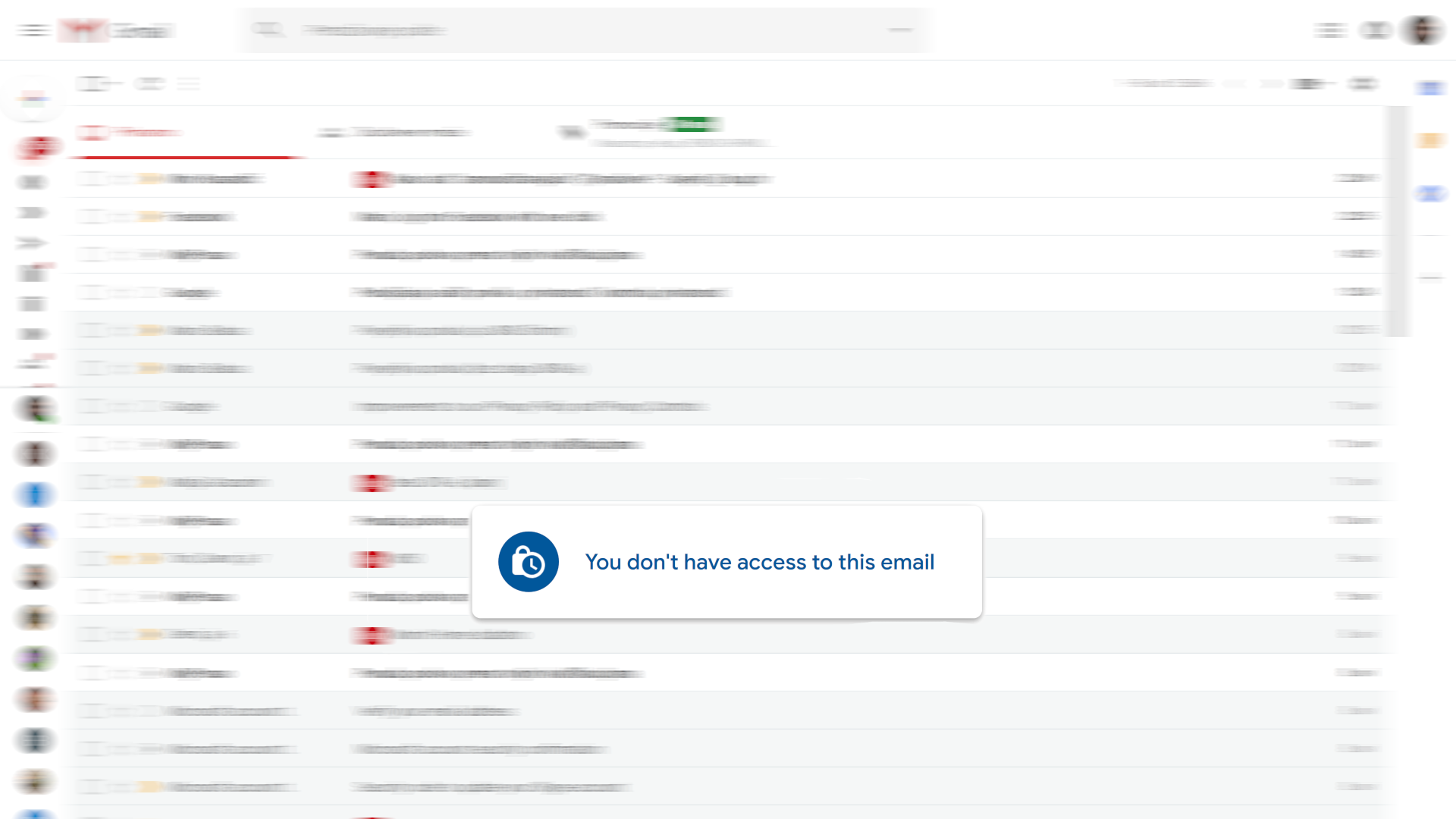
Gmail je uveo novu funkcionalnost - slanje e-mailova koji traju samo ograničeno vrijeme, a možete odrediti i da primatelju treba šifra koju će primiti SMS-om kako biste bili sigurni da poruku čita upravo primatelj kojem ste je poslali
Kako ljudi sve dalje imaju sve manje privatnosti na Internetu, sve su osjetljiviji na to, a e-mailovi su tu jako nezgodni, jer ostaju kao trajni dokaz ako ih primatelj nije izbrisao. Pitajte ministricu Dalić, ako ne vjerujete.
Google je odlučio nešto poduzeti po tom pitanju, pa su tako uveli povjerljive e-poruke (confidential emails). To su elektroničke poruke čiji će sadržaj postati nečitljiv unutar roka kojeg definira pošiljatelj. Google također navodi da se takve poruke ne mogu prosljeđivati ni ispisivati, no čini se da su zaboravili na jednu magičnu tipku na tipkovnici: Print Screen. I sličnu metodu na mobitelu.
Povjerljive poruke u režiji Gmaila vas, dakle, ne štite od zlonamjernika koji znaju "screenshotati" ekran i sjete se to učiniti prije nego li je pristup poruci istekao ili prije nego li ste ga ručno isključili. To uvijek trebate imati na umu i ako vam to ne odgovara (za konkretnu poruku), nemojte je slati na taj način. U suprotnom, u nastavku donosimo vodič za slanje i primanje/čitanje povjerljivih ("kvarljivih") poruka.
Uočite još jednu moguću "primjenu" povjerljivih poruka - kao produženi undo. Naime, kad pošaljete poruku iz Gmaila, slanje možete još jedno vrlo kratko vrijeme poništiti, ali kad ode - gotovo je. S korištenjem povjerljivih poruka nije gotovo sve dok primatelj ne pročita poruku, jer u svakom trenutku imate opciju onemogućiti pristup sadržaju poruke.
Slanje povjerljivih poruka
Naravno, kako je to funkcija unutar Gmaila, jasno je da vam treba korisnički račun na Gmailu. Povjerljiva poruka bi u idealnoj situaciji također trebala biti poslana na e-mail adresu na Gmailu. Ako nije, primatelj će je moći pročitati, ali svejedno mora imati Googleov korisnički račun za to.
Da biste mogli slati povjerljive poruke, treba vam nova inačica Gmaila. Također, povjerljive poruke se zasad mogu slati samo putem web-sučelja, odnosno nije ih moguće slati preko aplikacije na Androidu ili iOS-u.
Ako se još niste prebacili na novi Gmail, vrijeme je da to učinite klikom na gumb s ikonom lančanika u gornjem desnom kutu > Isprobajte novi Gmail (Try the new Gmail u engleskoj verziji).
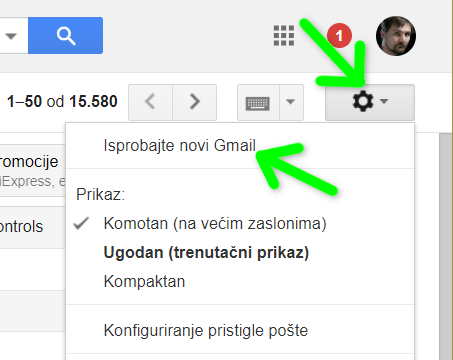
Krenite na pisanje nove poruke.
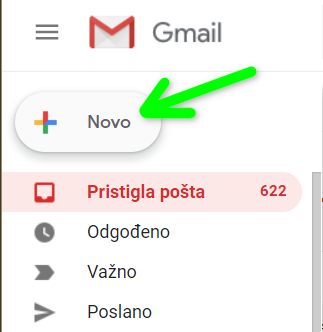
Kliknite na ikonu lokota sa satom kako biste poruku pisali u povjerljivom načinu rada.
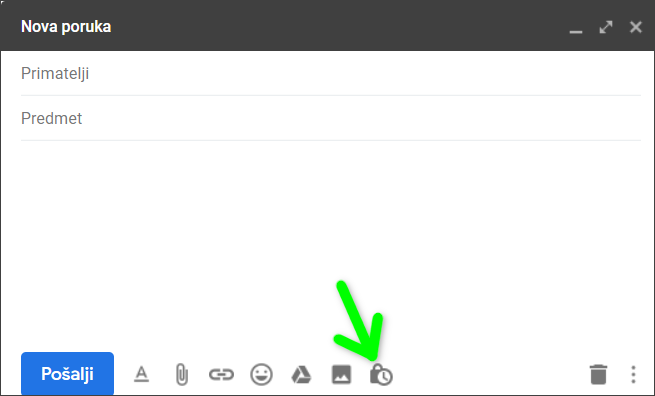
Prikazuje se okvir za povjerljiv način rada u kojem vas se informira što konkretno je to, te vam se nude opcije. Po defaultu je postavljeno da poruka istječe za 1 tjedan, a desno od toga vidite kojeg konkretno datuma će se to dogoditi. Ujedno, po defaultu nema šifre.
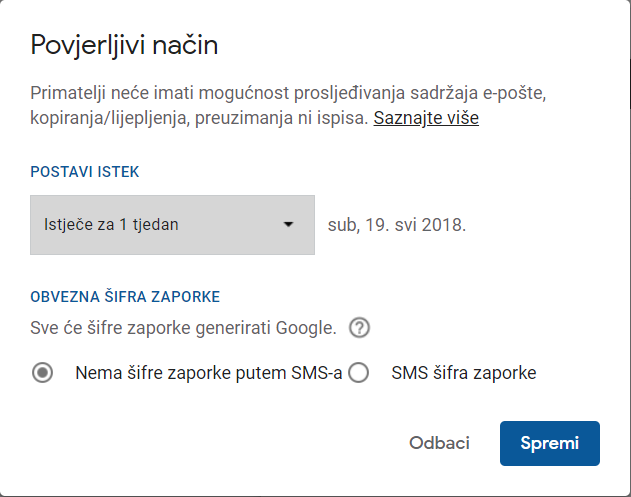
Ako vam ne odgovara datum, kliknite na padajuću listu s vremenom isteka.
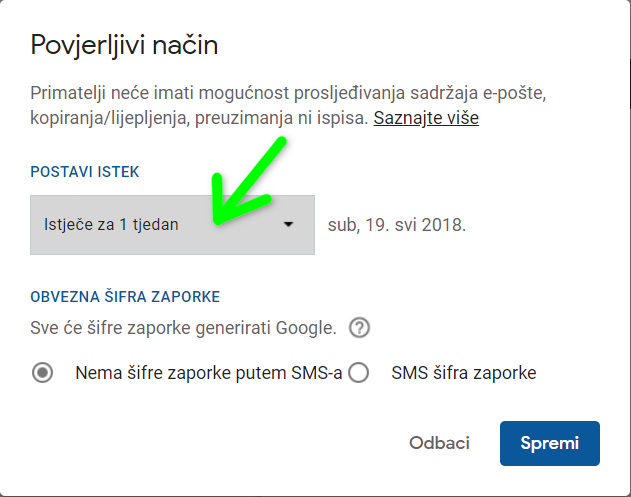
Odaberite kad želite da poruka "istekne", odnosno nakon koliko vremena će se obrisati ili postati nedostupna. To može biti između jednog dana i pet godina.
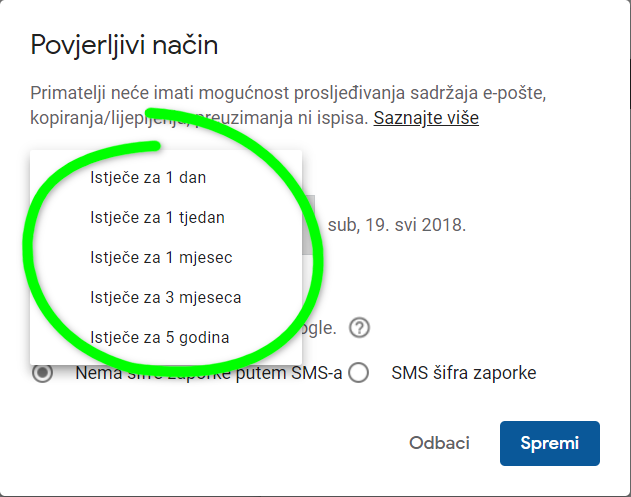
Bojite li se da će poruku netko presresti, uključite SMS šifru zaporke pa će je moći pročitati samo primatelj SMS poruke sa šifrom.
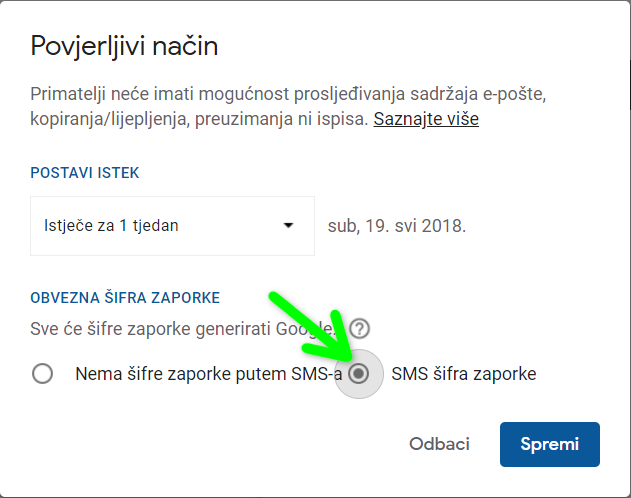
Nakon što ste odabrali željene postavke, kliknite na gumb Spremi.
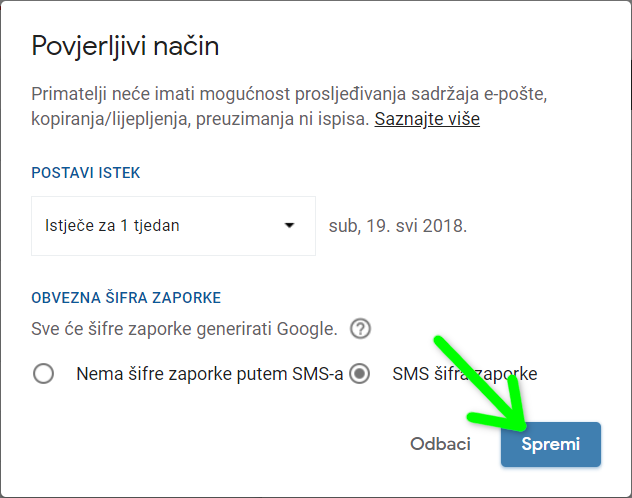
Sad ćete pri dnu okvira za pisanje poruke vidjeti informaciju da pišete povjerljivu poruku, s navedenim datumom isteka, gumbom za promjenu opcija i gumbom X za poništavanja povjerljivog načina rada.
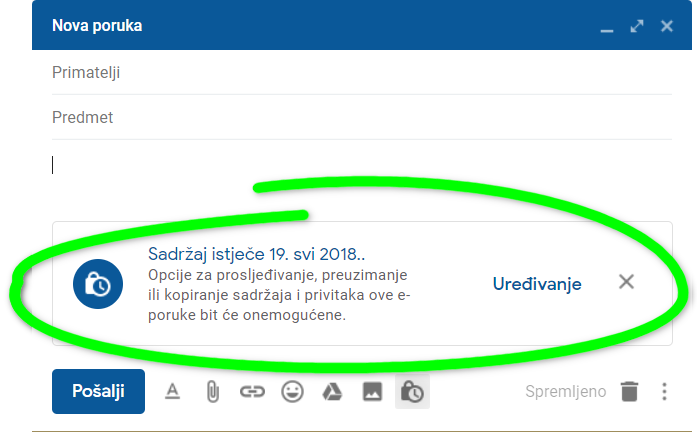
Napišite i adresirajte poruku te kliknite na gumb Pošalji.
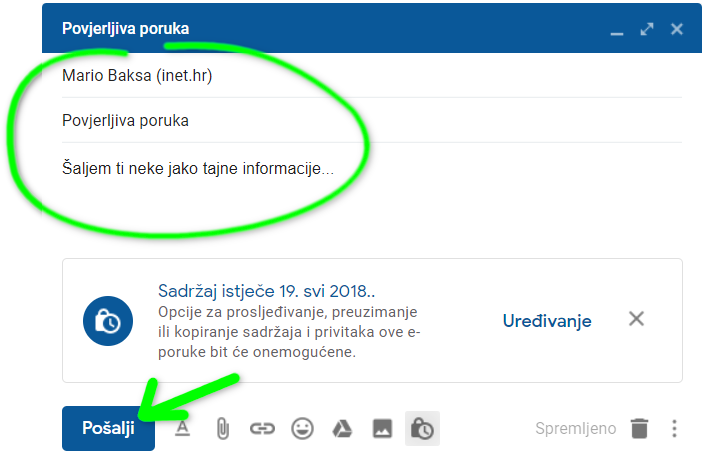
Ukoliko ste odabrali da se šifra šalje SMS-om, poruka je sad poslana ako je primateljeva e-mail adresa na Gmailu i ima upisan broj mobitela u svom korisničkom računu. U suprotnom, Gmail će vas tražiti broj mobitela primatelja poruke. Upišite broj i kliknite na gumb Pošalji.
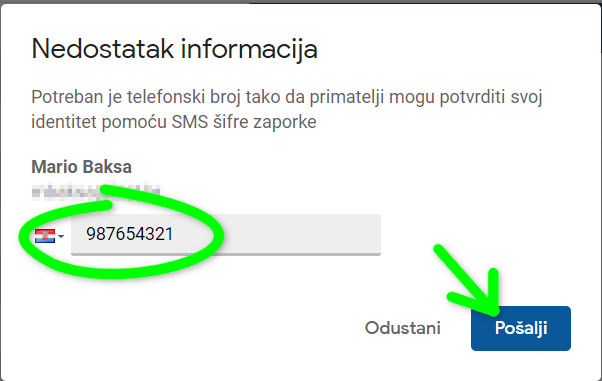
Ako provjerite poslanu poruku, vidjet ćete da možete ukloniti pristup poslanoj poruci i prije nego li ste odredili njen istek.
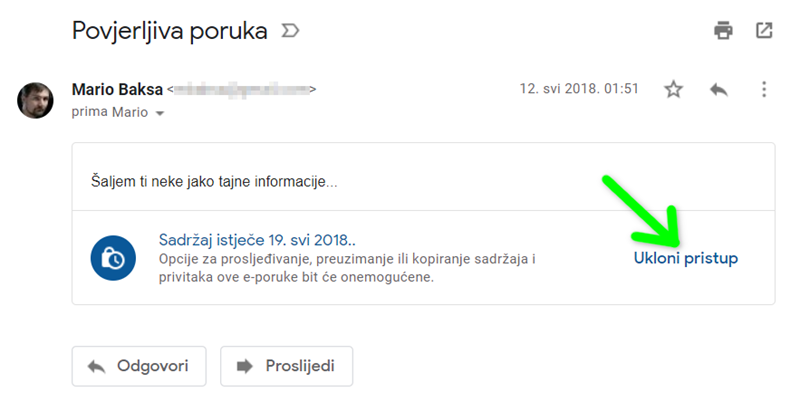
Kad primatelju onemogućite pristup poruci, umjesto sadržaja poruke dobit će odgovarajuću obavijest.
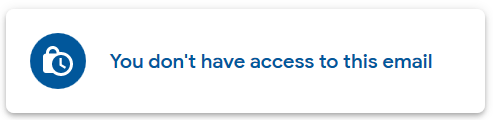
Ako ste se predomislili, možete opet omogućiti pristup klikom na Obnovi pristup.
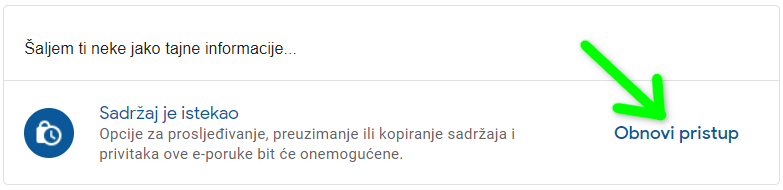
Čitanje povjerljive poruke poslane na @gmail.com
Ako poruka nije bila poslana tako da se traži šifra primljena SMS porukom, situacija s povjerljivom porukom je ista kao i kod običnih e-mail poruka, samo što se ispod sadržaja poruke nalazi okvir s datumom isteka.
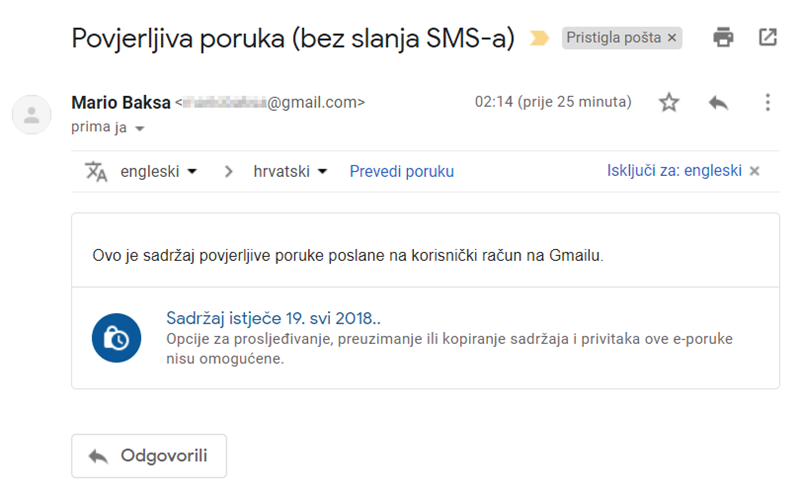
Za poruke za koje se traži identifikacija SMS-om, morat ćete potvrditi identitet - kliknite na gumb Pošalji šifru zaporke.
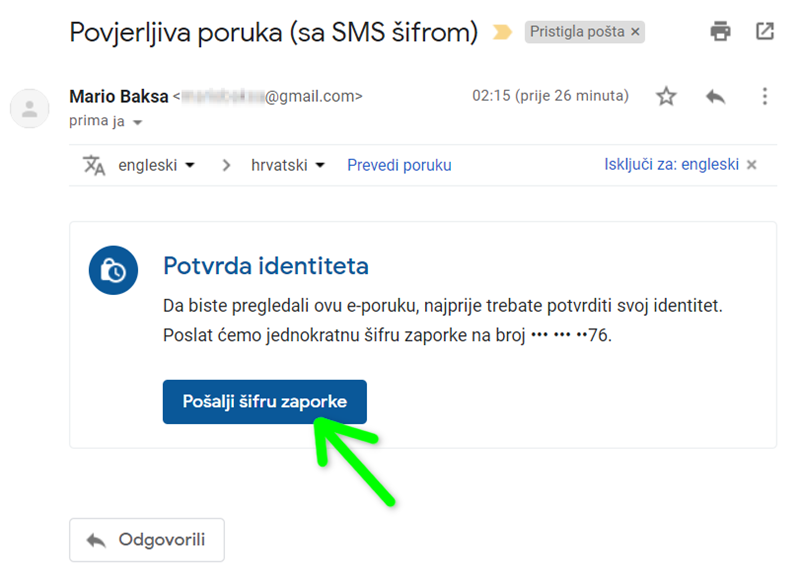
Na mobitel ćete primiti šifru u obliku SMS poruke.
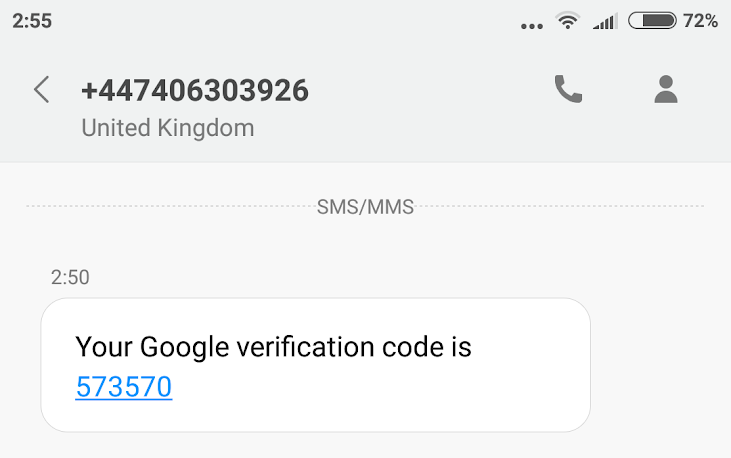
Šifru upišete u Gmail, u za to predviđeno polje, te kliknete na gumb Pošalji.
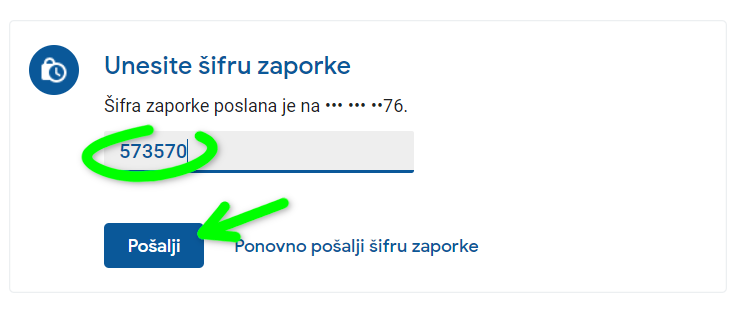
Sad konačno možete pročitati tu poruku. Usput rečeno, ako ćete je ponovno željeti pročitati nekad poslije, ponovno ćete morati tražiti šifru putem SMS-a.
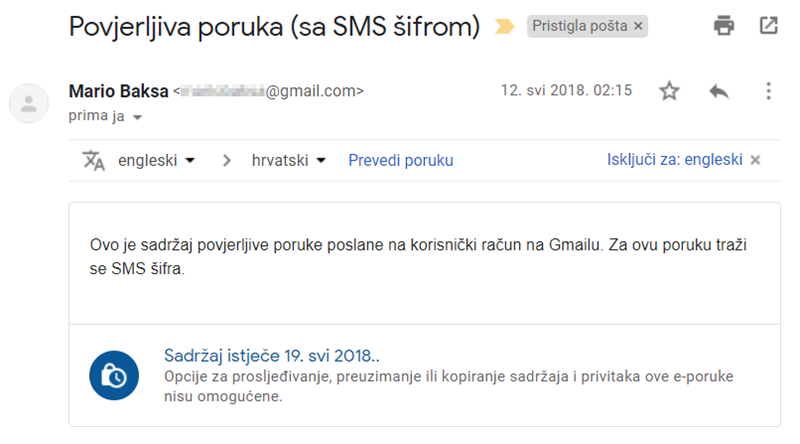
Čitanje povjerljive poruke poslane na druge e-mail servise
U slučaju da ste poruku poslali na e-mail adresu koja nije na Gmailu, primatelj će dobiti E-mail poruku bez sadržaja, ali s gumbom View the email.
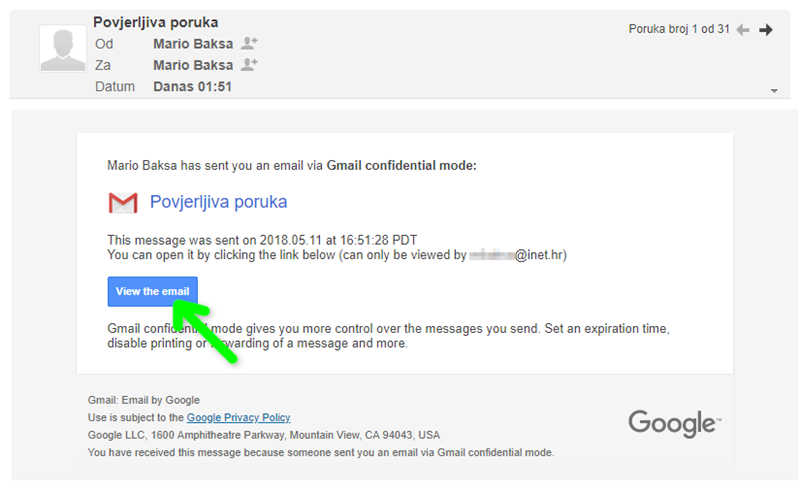
Klikne li na taj gumb, otvorit će mu se poruka u novom prozoru, s naznakom roka isteka. Da bi primatelj uopće mogao pročitati poruku, mora biti ulogiran u svoj korisnički račun na Googleu.
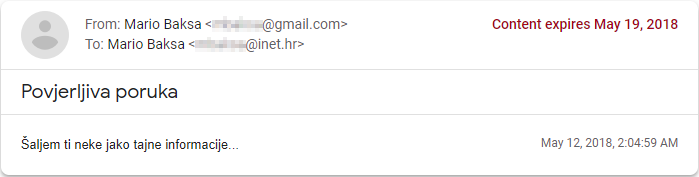
U slučaju da je povjerljiva poruka poslana s potvrdom šifre primljene preko SMS-a, umjesto sadržaja poruke prikazat će se okvir s gumbom Send passcode.

Klikom na taj gumb, šifra stiže na mobitel primatelja.
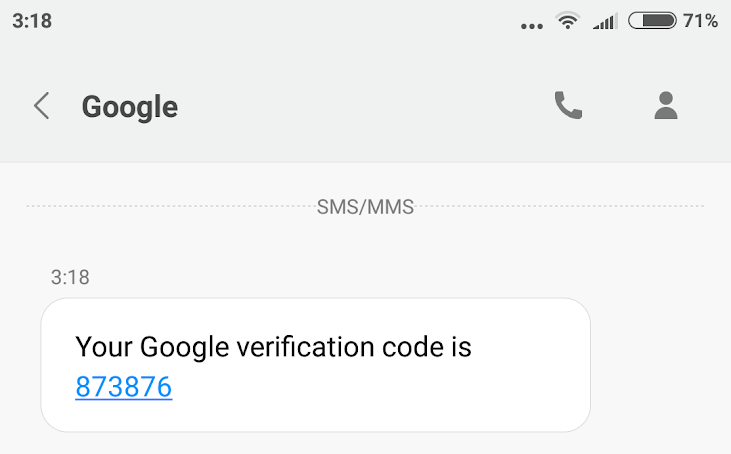
Pa ju je potrebno pretipkati u odgovarajući okvir i kliknuti na gumb Submit. Primijetite opciju Remember this passcode for the next 5 minutes - ona vam omogućava da se vratite na poruku unutar pet minuta od autentifikacije bez da vas se unutar tih pet minuta ponovno mora tražiti šifra putem SMS poruke.
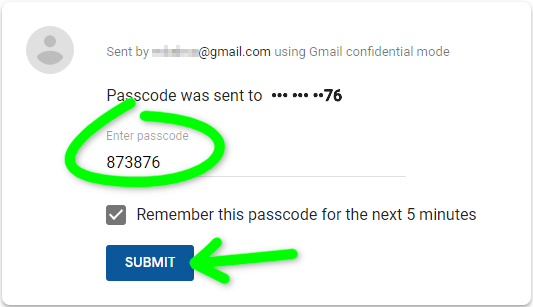
I nakon toga konačno možete pročitati povjerljivu poruku.
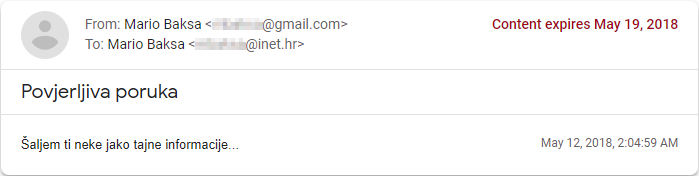
Čitanje putem aplikacije na mobitelu
U popisu e-mail poruka povjerljive poruke izgledaju isto kao i sve obični e-mailovi.
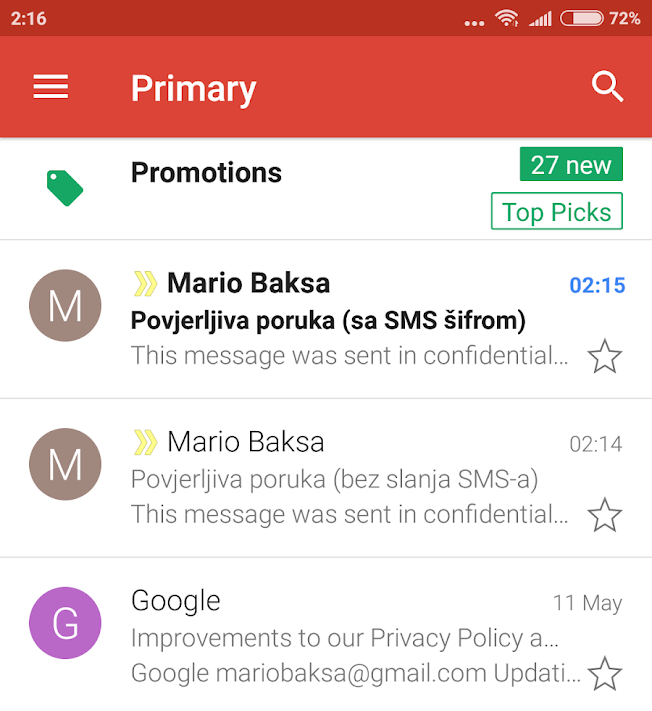
Poruku bez šifre čitate kao običnu e-mail poruku, samo što će vam pisati do kojeg datuma imate pristup sadržaju. Ujedno, te poruke ne možete proslijediti, preuzeti ili iskopirati sadržaj, ali eto - uslikati ekran možete.
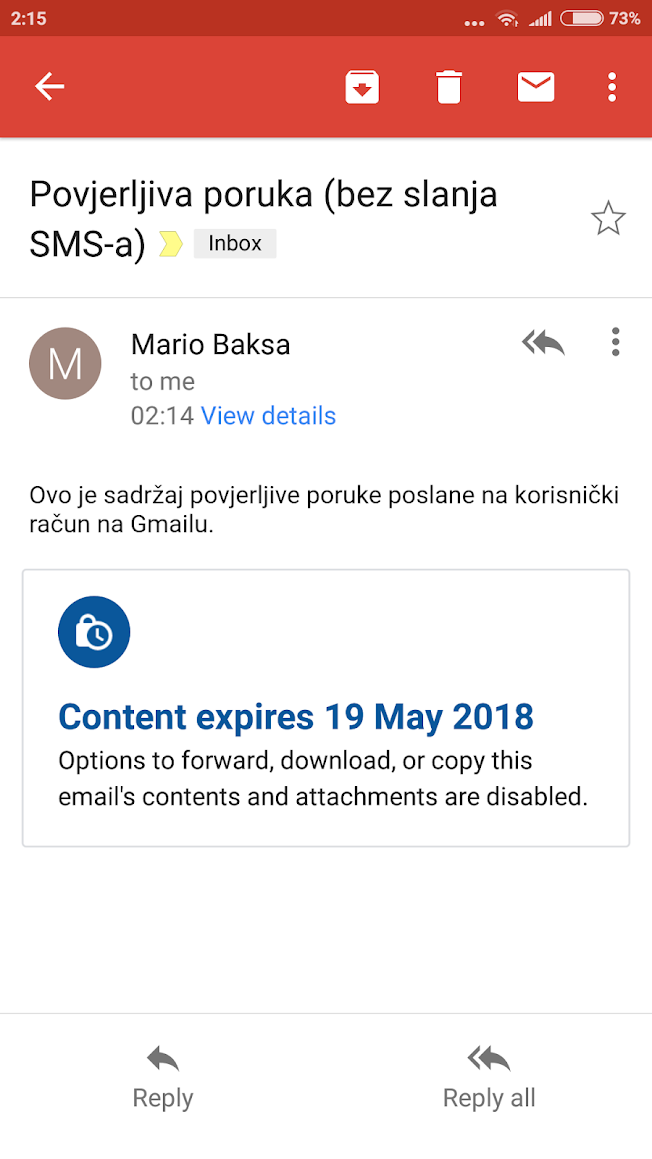
Kad je povjerljiva poruka poslana tako da se traži kod primljen preko SMS-a, situacija je ista kao i kod pristupa putem web-preglednika, dakle potrebno je pritisnuti gumb za slanje šifre (Send passcode u engleskoj verziji, Pošalji šifru zaporke u hrvatskoj).
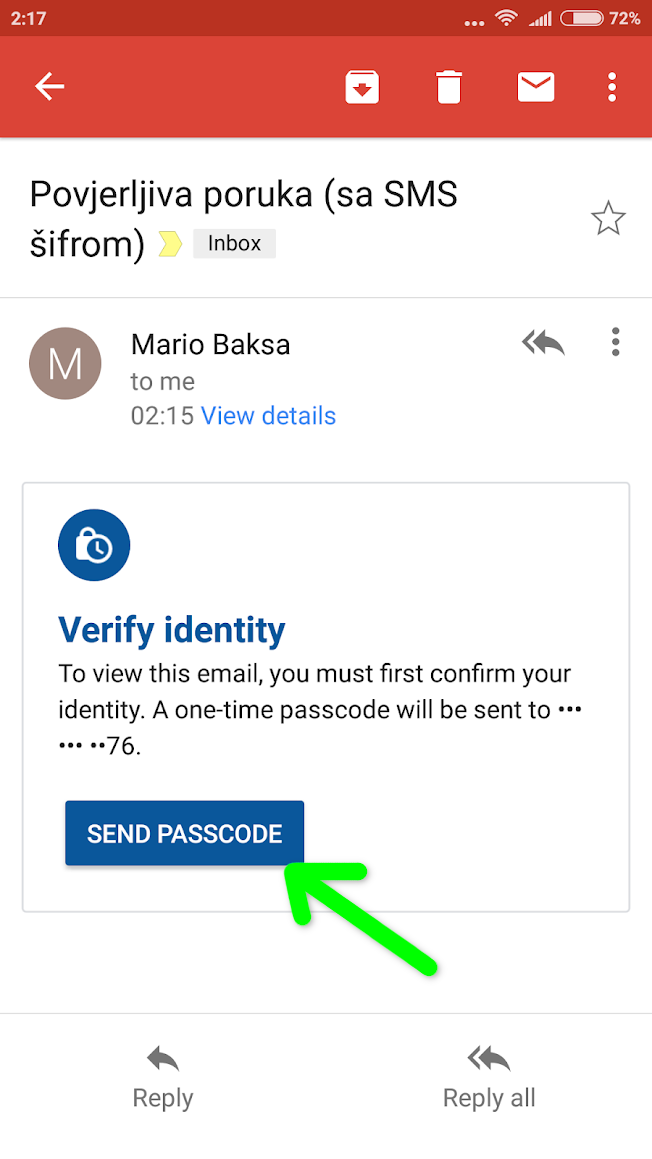
Na to primate SMS poruku sa šifrom.
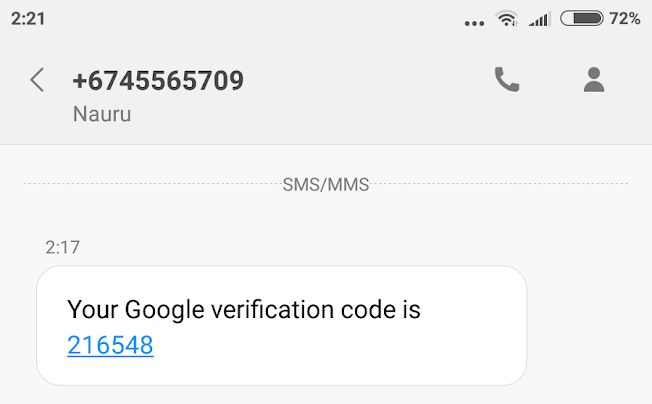
Šifru upisujete na predviđeno mjesto i pritisnete gumb Pošalji, odnosno Submit.
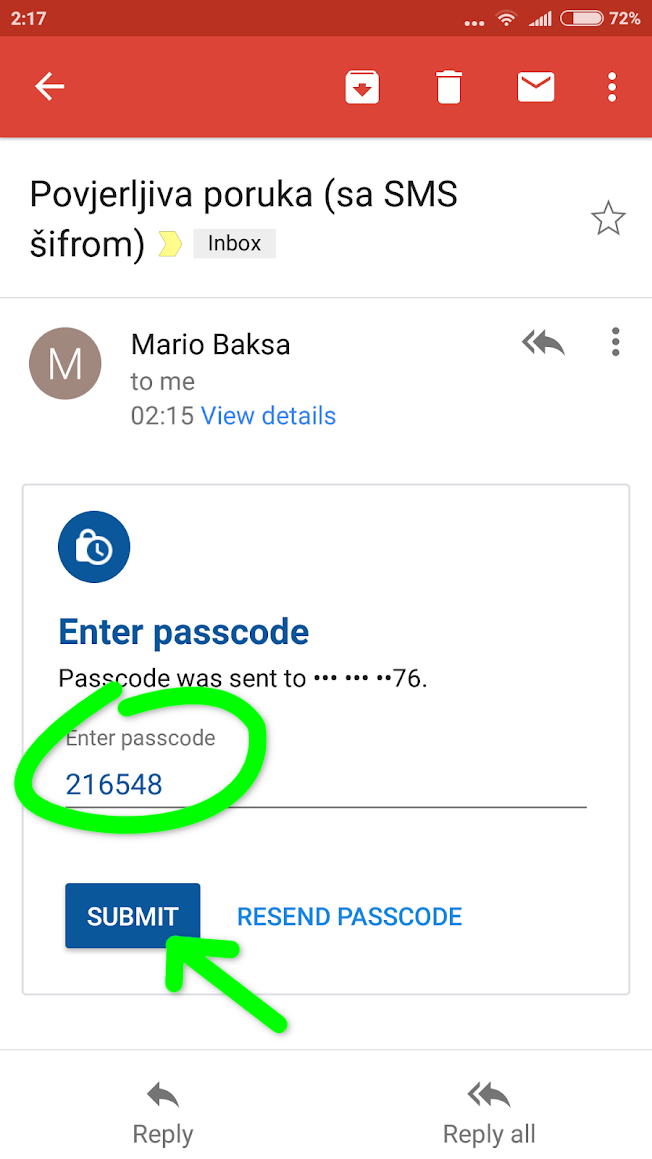
I konačno možete pročitati povjerljivu poruku na mobitelu.